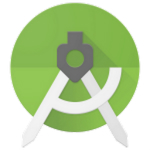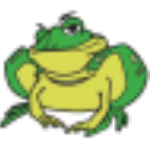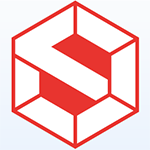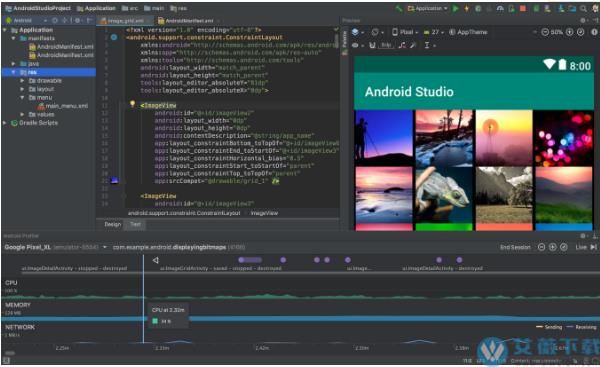
安装教程
1、从本站下载数据包并解压,运行安装程序,点击next。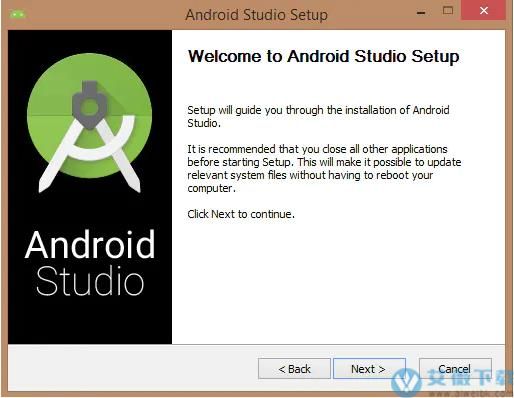
2、设置安装目录然后点击next。
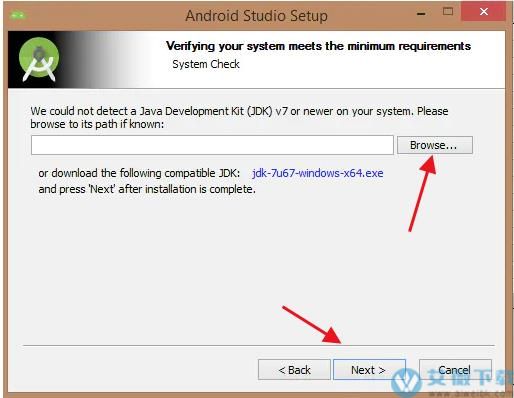
3、设置安装路劲。
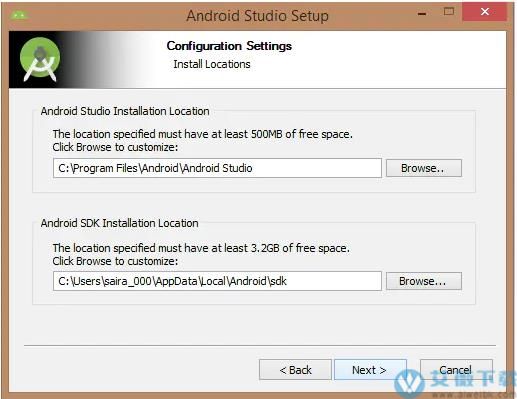
4、勾选需要的组件。
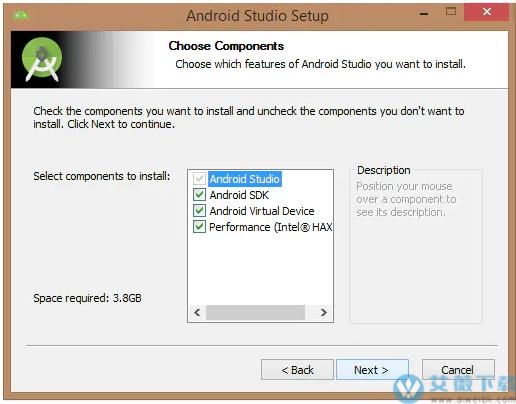
5、点击next。
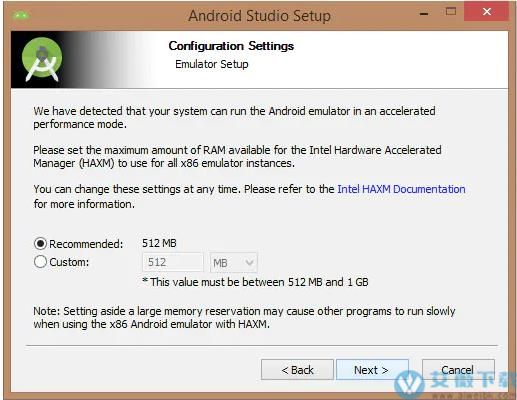
6、软件正在安装,请耐心等等。
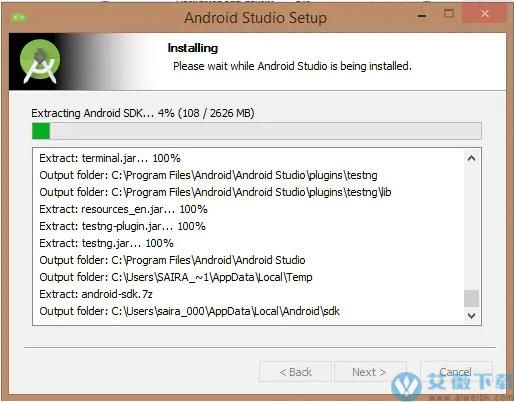
7、安装完成。
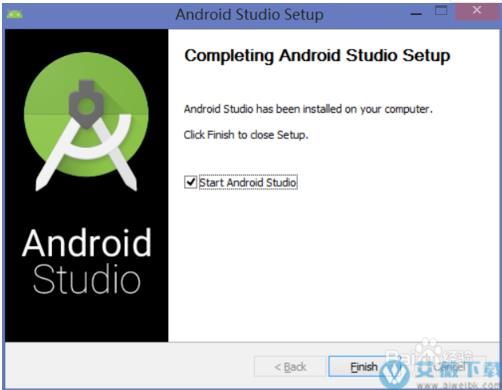
8、点击OK。
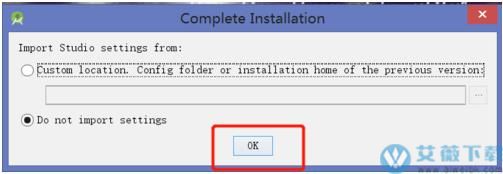
软件功能
1、Kotlin 编程语言应广大开发者的热切呼声,现在包含对 Kotlin 的支持。凭借对此新语言的支持,您可以在现有应用代码的旁边无缝添加 Kotlin 代码,还可访问提供的所有优秀开发工具。您可以选择使用 Code → Convert Java File to Kotlin File 中提供的内置转换工具将 Kotlin 添加到您的项目,也可以选择使用 New Project 向导创建启用 Kotlin 的项目。详细了解安卓和Studio 中的 Kotlin 语言支持。
2、Java 8 语言功能
继续完善对 Java 8 语言功能和 API 的支持。由于最近弃用 Jack 工具链并迁移到基于 javac 的工具链,对于使用 Java 8 语言功能的项目,您可以在软件中访问许多新功能,例如 Instant Run。要更新您的项目以支持全新 Java 8 语言工具链,只需在 Project Structure 对话框中将您的 源代码 和 目标代码 兼容性级别更新至 1.8。
3、布局编辑器
在此版本中,您会发现针对布局编辑器的更多增强功能。我们更新了组件树,提供更好用的拖拽式视图插入功能以及全新的错误面板。为配合对 ConstraintLayout 的更新,布局编辑器还支持创建视图 Barrier 和 Group,并增强了链创建功能。
4、Adaptive Icon 向导
Android Studio引入了自适应启动器图标,其可以在不同的安卓设备上显示为不同的形状。全新 Adaptive Launcher Icon 向导可创建新旧两种版本的启动器图标资源并可预览自适应图标在不同启动器屏幕图标蒙版上的外观。创建新资源的方法是:右键点击项目中的 /res 文件夹,然后导航至 → New → Image Asset → Launcher Icons (Adaptive and Legacy) 。
5、XML 字体和可下载字体
现在,使用软件中的 XML 字体预览和字体选择工具可以为您的应用更轻松地添加自定义字体。您也可以为您的应用创建可下载的字体资源。使用可下载的字体,您将可以在应用中使用自定义字体,同时又不需要在 APK 中捆绑字体资源。要使用可下载字体,请确保您的设备或模拟器运行的是 Google Play 服务 11.2.63 版或更高版本。
6、Things 支持
借助于,您可以使用 New Project 向导和 New Module 向导中的一组新模板来开始开发安卓Things。允许您将自己的 安卓开发知识拓展到物联网 (IoT) 设备类别。
7、构建速度的提升
我们继续努力提升构建速度。在此版本中,我们侧重于提升包含大量模块的项目的构建速度。为提升这些项目的构建速度并支持未来的增强功能, 我们对该软件所使用的安卓Gradle 插件的 API 做出了颠覆性的改动。如果您依赖于之前版本的插件所提供的 API,您应验证与新插件的兼容性并迁移到适用的 API。在您的 build.gradle 文件中测试和更新插件版本。
8、Google Play 系统映像
在更新安卓O Beta 版本的同时,我们也更新了安卓Emulator O 系统映像,使之包含 Google Play 商店。捆绑 Google Play 商店让您能够使用 Google Play 端到端地测试应用,同时也方便您在 Android Virtual Device (AVD) 中使 Google Play 服务保持最新状态。就像实际设备上的 Google Play 服务更新一样,您也可以在 AVD 上启用同样的更新。
软件特征
1、基于 Gradle 的灵活构建系统2、快速且功能丰富的模拟器
3、可针对所有安卓设备进行开发的统一环境
4、Instant Run,可将变更推送到正在运行的应用,无需构建新的 APK
5、可帮助您构建常用应用功能和导入示例代码的代码模板和 GitHub 集成
6、丰富的测试工具和框架
7、可捕捉性能、易用性、版本兼容性以及其他问题的 Lint 工具
8、C++ 和 NDK 支持
9、Android Studio内置对 Google 云端平台的支持,可轻松集成 Google Cloud Messaging 和 App 引擎
10、工具栏提供执行各种操作的工具,包括运行应用和启动安卓工具。
11、导航栏可帮助您在项目中导航,以及打开文件进行编辑。此区域提供 Project 窗口所示结构的精简视图。
12、编辑器窗口是创建和修改代码的区域。 编辑器可能因当前文件类型的不同而有所差异。 例如,在查看布局文件时,编辑器显示布局编辑器。
13、工具窗口栏在 IDE 窗口外部运行,并且包含可用于展开或折叠各个工具窗口的按钮。
14、工具窗口提供对特定任务的访问,例如项目管理、搜索和版本控制等。您可以展开和折叠这些窗口。
15、状态栏显示项目和 IDE 本身的状态以及任何警告或消息。
常用快捷键
1、Ctrl+G同时按下Ctrl+G快捷键弹出快速定位框,在框中输入行数点击OK即可快速切换到对应的行数,如图2.17所示。
2、Ctrl+E
同时按下Ctrl+E快捷键,弹出最近打开文件列表,可以快速选择最近曾经打开的文件
3、Ctrl+/
选中某一行,同时按下Ctrl+/快捷键可以注释这一行,如图2.19所示。
4、Ctrl+F
同时按下Ctrl+F快捷键,将在编辑页的顶部弹出类内快速搜索栏,可以快速定位类内的某个单词,支持联想查找
输入prote,将会高亮显示protected,同时注意到搜索栏中有三个复选框,选中第一个Match Case复选框将会对大小写敏感。
5、Ctrl+R:
Ctrl+F快捷键常和Ctrl+R快捷键使用,用来快速查找并全部替换
先使用快捷键Ctrl+F搜索出所有protected,然后使用快捷键Ctrl+R弹出替换栏,在替换栏输入框中输入替换后的单词并点击Replace all按钮即可将类中所有的protected替换成public,十分快捷。不过,在实际开发中要谨慎使用,避免引入不容易察觉的问题。
6、Ctrl+J
同时按下Ctrl和J快捷键,弹出快捷代码框
对于一些常用的代码进行了封装,直接选中即可快速生成,在开发中十分实用,这里以打印log和弹出Toast为例。首先按下Ctrl+J快捷键,弹出如图2.24所示的快捷代码框,然后直接输入logd这一快捷代码的“命令”,如图2.25所示。
打印Log需要TAG,在类的最上方输入快捷代码logt,即可快速生成一个TAG,如图2.27所示。
同样,先输入Ctrl+J键,弹出快捷代码框,然后直接输入toast,按下Enter键,或者有了Toast以后按下Tab,快速生成了一行Toast语句,在引号中输入要Toast显示的信息即可,是不是十分快捷方便?
7、Ctrl+F12:
在类中方法比较多的情况下,同时按下Ctrl和F12键可以快速查看类中所有的方法,弹出这个框的同时可以直接输入想要搜索的方法,进行快速匹配。
8、Ctrl+Alt+T
选中一块代码,同时按下Ctrl、Alt和T键,弹出“包裹”弹出框,选择需要包裹的类型即可包裹选中的代码。
9、Ctrl+Alt+L
对当前类的所有代码进行格式化
10、Ctrl+Alt+V
此快捷键可以快速声明一个变量,本地变量赋值
11、Ctrl+Alt+H
点中某一个方法按下这个快捷键,在左边栏上弹出此方法的调用关系,此快捷键在开发中十分常用。
12、Ctrl+Alt+O
这个快捷键可以自动导包或删除无用的包,这时候按下快捷键即可自动删除这些无用的包。
13、Ctrl+Shift+/
和Ctrl+/类似,都是实现注释代码的功能,Ctrl+Shift+/实现代码块的注释,再次按下这个快捷键将反注释掉这部分代码
这个快捷键在开发中经常使用,可以通过关键字快速搜索需要的信息,选中第一个复选框对大小写敏感。点击右边的标签即可查看关键字的预览
14、Ctrl+Shift+加号/减号
若方法是收起的,同时按下Ctrl+Shift+加号会将方法展开,
相反,若方法是展开的,同时按下Ctrl+Shift+减号则会收起方法
15、Alt+Insert
同时按下Alt和Insert键,弹出快速代码生成框,有构造方法、getter/setter方法、toString方法等。
16、Alt+鼠
按下Alt键并结合鼠标可以同时选中多
17、Ctrl+鼠标左键
此快捷键可以查看鼠标选中的类或方法。
软件优势
1、智能代码编辑器Android Studio的核心是一个智能代码编辑器,能够进行高级代码补全、重构和代码分析。这个强大的代码编辑器可以帮助你成为一个更有效率的安卓应用开发者。
2、代码模板和GitHub集成
新的项目向导使开始一个新项目比以往更容易。使用模板代码开始项目,如导航抽屉和视图传呼机等模式,甚至可以从GitHub导入谷歌代码样本。
3、多屏幕应用开发
为安卓手机、平板电脑、安卓 Wear、安卓 TV、安卓 Auto和谷歌眼镜构建应用程序。有了该软件中新的安卓项目视图和模块支持,管理应用项目和资源就更容易了。
4、适合各种形状和大小的虚拟设备
它预先配置了一个优化的仿真器图像。更新和简化的虚拟设备管理器为常见的安卓设备提供了预定义的设备配置文件。
5、利用Gradle进化的安卓构建
使用同一个项目为你的安卓应用创建多个具有不同功能的APK。用Maven管理应用程序的依赖性。从工作室或命令行构建APK。
使用教程
1、安装完毕后,打开我们的Android Studio,第一次启动需要下载SDK等一些东西,时间比较长,笔者等了大概40分钟才下载完毕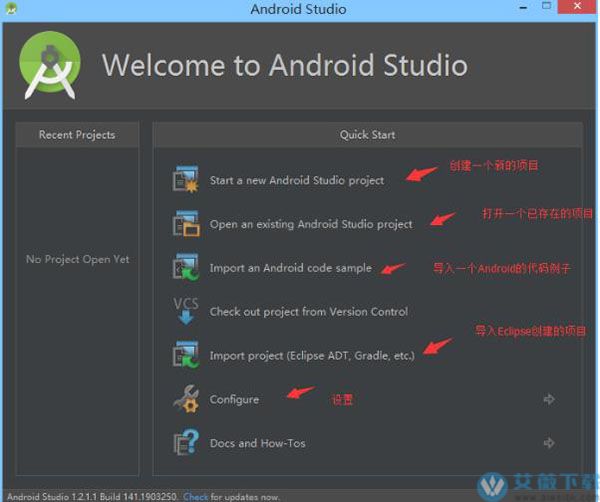
2、选择第一项,新建一个安卓项目
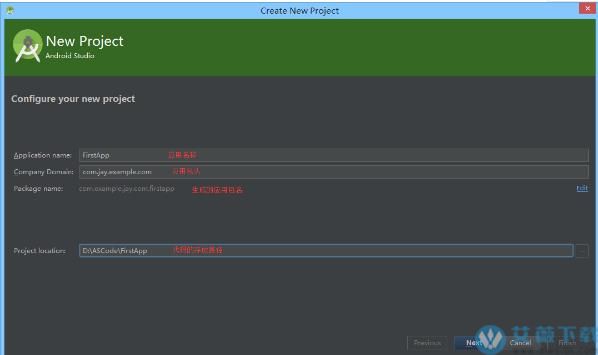
3、选择开发程序将运行在哪个平台上:
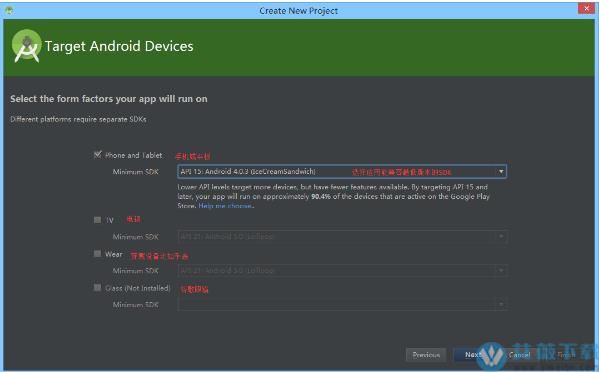
4、选择Activity的风格:
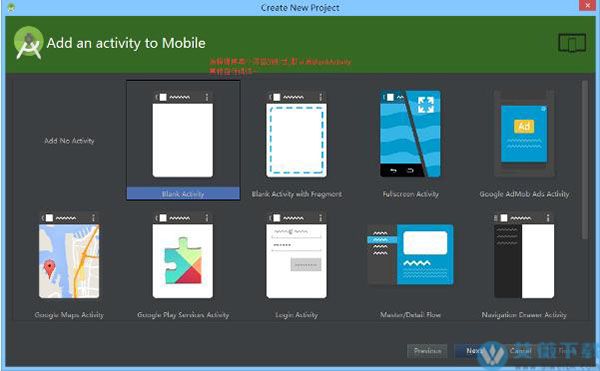
5、设置进入程序一个页面后的Activity的一些信息。

6、Finish然后是漫长的等待~
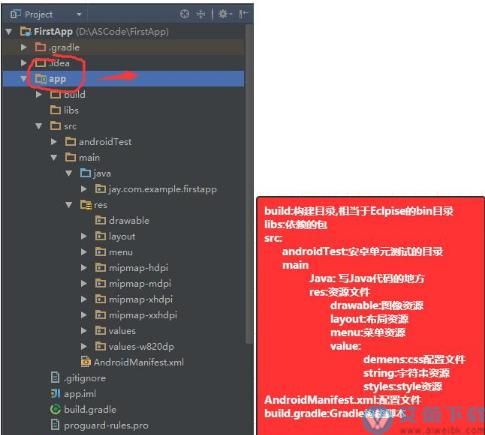
7、到这里就安装完成了。
8、接着看下我们的项目结构,而我们一般关心的只是app这个目录:
系统要求
可以在以下的操作系统开始 Android 应用程序开发:Microsoft® Windows® 8/7/Vista/2003 (32 or 64位)。
Mac® OS X® 10.8.5 或者更高
GNOME or KDE 桌面
所有开发安卓应用程序需要的工具都是开源的,并且可以从互联网上下载。以下是开始安卓应用程序编程之前需要的软件列表:
Java JDK5 及以后版本
Java 运 行 时 环 境 6